Поиск принтера по IP-адресу или имени узла во время настройки
Если не удается найти принтер на экране Обнаружение принтера (Printer Detection), появляется экран Подключение принтера к сети (Connecting Printer to Network).
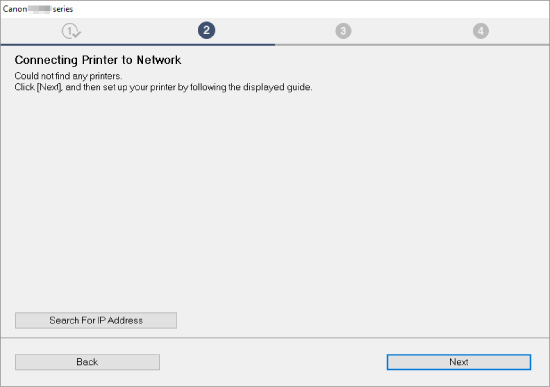
Экран Windows выше используется в качестве примера.
Нажмите кнопку Поиск IP-адреса (Search For IP Address), чтобы найти принтер, указав IP-адрес или имя узла принтера.
-
Проверьте IP-адрес или имя хоста принтера.
Для проверки IP-адреса или имени хоста принтера распечатайте информацию о параметрах сети.
 Примечание.
Примечание.- Если принтер используется в офисе, обратитесь к сетевому администратору.
-
Укажите методы поиска.
Выберите один из следующих методов.
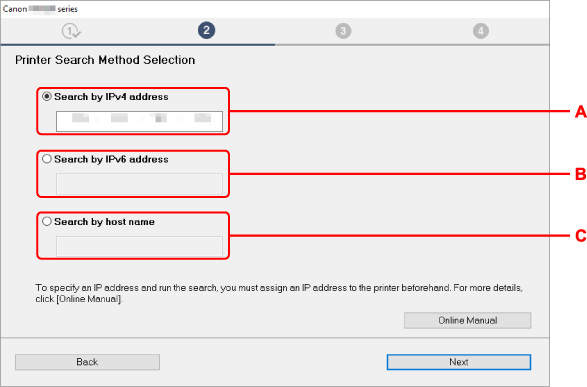
Экран Windows выше используется в качестве примера.
- A: Поиск по IPv4-адресу (Search by IPv4 address)
- Выберите для поиска принтеров по IPv4-адресу.
- B: Поиск по IPv6-адресу (Search by IPv6 address)
- Выберите для поиска принтеров по IPv6-адресу.
- C: Поиск по имени узла (Search by host name)
- Выберите для поиска принтеров по имени хоста. Именем узла называется имя узла LLMNR или имя службы Bonjour.
-
Введите IP-адрес или имя хоста и щелкните Далее (Next).
Начнется поиск принтера.
Если отображается экран с ошибкой:
Устраните ошибку, следуя инструкциям на экране.
Если введенный IP-адрес уже используется для другого устройства, укажите IP-адрес. В Windows его можно задать с помощью IJ Network Device Setup Utility.
 Внимание!
Внимание!
- Если на компьютере включен брандмауэр, принтеры в другой подсети могут быть не обнаружены. Отключите брандмауэр.
Если брандмауэр препятствует поиску принтера:
-
Если отображается сообщение брандмауэра:
Если появляется сообщение брандмауэра с предупреждением о том, что программное обеспечение Canon пытается получить доступ к сети, разрешите доступ в защитном программном обеспечении.
После предоставления программному обеспечению разрешения на доступ укажите IP-адрес или имя хоста и выполните поиск принтера еще раз.
Если принтер обнаружен, следуйте инструкциям на экране для продолжения настройки сетевого взаимодействия.
-
Если сообщение брандмауэра не отображается:
Временно выключите брандмауэр и укажите IP-адрес или имя хоста, после чего выполните поиск принтера еще раз.
После завершения настройки снова включите брандмауэр.
 Примечание.
Примечание.
- Для получения дополнительной информации о параметрах брандмауэра операционной системы или защитного программного обеспечения см. руководство по эксплуатации или обратитесь к производителю.

